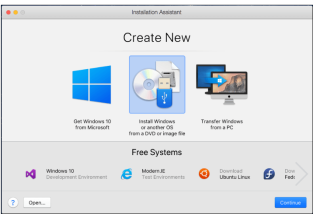Het gebruik van Windows OS en apps op Mac kan handig zijn als u beide platforms vaak gebruikt. Nu moet je bedenken hoe dit mogelijk is, aangezien Mac gebruikersvijandig zou zijn. Welnu, er zijn apps die het mogelijk maken. Een van de meest populaire manieren om Windows op Mac te krijgen, is door Parallels te gebruiken.
Eenvoudige stappen om Windows op Mac te krijgen met Parallels
Als je een Mac-computer hebt en een deel van de belangrijke Windows-app op hetzelfde scherm wilt uitvoeren, lost Parallels het doel op. In dit bericht hebben we stappen vermeld om Windows op Mac te installeren met Parallels. Laten we beginnen!
Stap 1: Download Parallels op Mac
Download Parallels Desktop voor Mac hier .
Als je Parallels al hebt, ga dan verder met de volgende stap.
Stap 2: Download Windows
Als je geen Windows hebt, kun je Windows 10 eenvoudig downloaden met Parallels Desktop voor Mac 14.
- Ga naar Parallels Desktop start.
- Klik op het pictogram Parallels in de menubalk en klik vervolgens op Nieuw.
- Je krijgt Windows 10 van Microsoft, klik erop en klik vervolgens op Download Windows 10.
Opmerking: als je een oudere versie van Parallels Desktop voor Mac hebt, moet je Windows 10 van Microsoft hebben. U hebt ook een Windows-licentiesleutel nodig om Windows op Parallels Desktop te kunnen gebruiken. Als je het niet hebt, kun je het kopen in de Microsoft Store.
We hebben links gegeven om te kopen:
Stap 3: Maak een virtuele machine

Zodra u de Windows-sleutel hebt en deze kopieert, is de volgende stap het maken van een virtuele machine. Zoek Parallels Desktop vanuit de app-map, klik vervolgens op Bestand en selecteer Nieuw
Klik op Windows of een ander besturingssysteem installeren met behulp van een afbeeldingsbestand of dvd. Klik op Doorgaan.
Lees ook:-
Uw opstartschijf is bijna vol - Hoe... Foutmelding ontvangen op mac "uw opstartschijf is bijna vol" hier zijn snelle tips om op te lossen dat de startschijf...
Stap 4: Kies de installatiemodus
U kunt een dvd-, opstartbare USB- of .iso-schijfkopie gebruiken om Windows te krijgen.
Opmerking: als u Windows-installatiebestanden met de extensie .exe hebt, kunt u alleen de huidige Windows-VM upgraden. Het werkt echter niet voor een nieuwe Windows-installatie.

Het Parallels-app-venster zal de installatiemedia ontdekken voor het zelfstandig installeren van Windows. U kunt ook overschakelen naar de handmatige modus en de Windows-installatiebron selecteren.
Stap 5: Voer de Windows-productcode in
Zodra de media om Windows te installeren is geselecteerd, moet u op Doorgaan klikken. U krijgt een Windows-productsleutelvenster, controleer of Express-installatie is geselecteerd.
Opmerking: als u het vinkje naast Express-installatie hebt verwijderd, moet u Parallels Tools handmatig installeren nadat de Windows-installatie is voltooid.
Als u akkoord gaat om door te gaan, klikt u op Doorgaan.
Lees ook:-
 10 Beste Mac Cleaner-apps en optimalisatiesoftware... Bekijk de lijst met beste Mac-cleaner-software voor het volledig opschonen van Mac-schijven. Optimalisatie-apps zoals SmartMacCare, CleanMyMac & Ccleaner...
10 Beste Mac Cleaner-apps en optimalisatiesoftware... Bekijk de lijst met beste Mac-cleaner-software voor het volledig opschonen van Mac-schijven. Optimalisatie-apps zoals SmartMacCare, CleanMyMac & Ccleaner...
Stap 6: Kies voor welk doel u Windows wilt gebruiken
Kies voor welk doel u Windows wilt gebruiken in Parallels Desktop voor Mac Home Edition-
- Alleen games
- productiviteit
Parallels Desktop voor Mac Pro en Business Editions wordt ook gebruikt voor:
- Software ontwikkeling
- Ontwerp
- Software testen
Stap 7: Specificeer locatie en naam

Geef uw virtuele machine een naam en kies een locatie voor Parallels Desktop VM
Als u de standaardinstellingen van de virtuele machine wilt wijzigen, kiest u Instellingen aanpassen vóór de installatie. U kunt de instellingen ook eenvoudig na installatie wijzigen.
Stap 8: Start de installatie
Klik op Doorgaan en de installatie begint. Als Windows is geïnstalleerd, start u het door een Windows-app te openen of door op de aan/uit-knop te klikken in de lijst Parallels Virtual Machines.
Stap 9: Installeer Tools Of Parallels
Wanneer u Windows voor de eerste keer start, wordt Parallels Tools geïnstalleerd om de moeiteloze werking tussen macOS en Windows mogelijk te maken. Terwijl de hulpprogramma's zijn geïnstalleerd, wordt u gevraagd om Windows opnieuw te starten.
Op deze manier kunt u dus Windows op Mac gebruiken met Parallels. Volg deze stappen en krijg Windows-apps op je Mac en schakel naadloos tussen beide besturingssystemen.